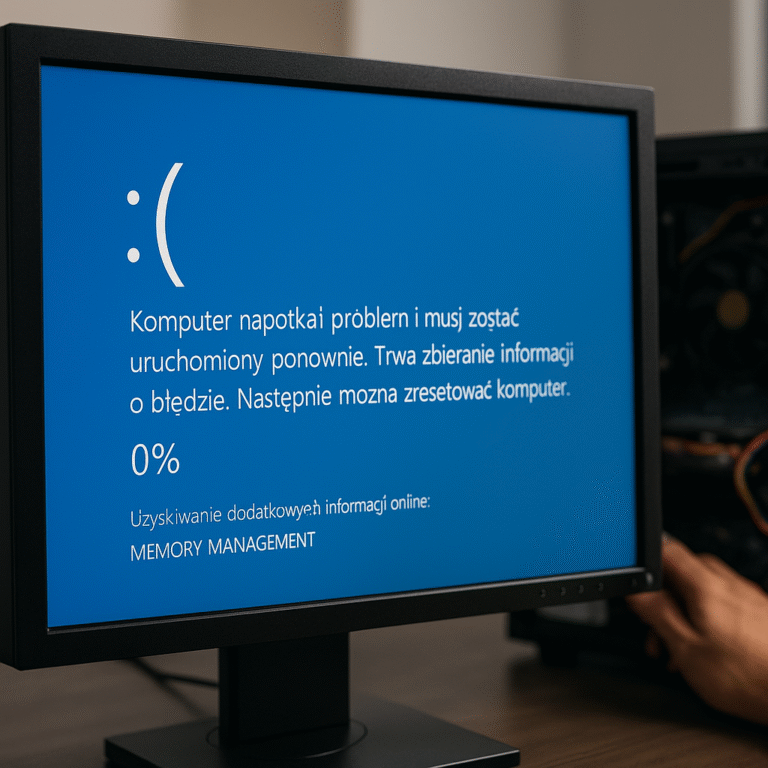
Twój komputer nagle wyświetlił niebieski ekran z napisem „MEMORY MANAGEMENT” i tajemniczym kodem błędu? To tzw. BSOD (Blue Screen of Death) – mechanizm ochronny systemu Windows, który wyłącza komputer, aby zapobiec poważniejszym uszkodzeniom. Zobacz, co może powodować ten błąd
i jak możesz go usunąć.
Co oznacza błąd MEMORY MANAGEMENT?
„MEMORY MANAGEMENT” to komunikat związany z zarządzaniem pamięcią RAM. Oznacza, że system Windows napotkał poważny problem w obsłudze pamięci operacyjnej może to dotyczyć samej pamięci RAM, ale także dysku SSD/HDD, sterowników, a nawet procesora.
Najczęstsze przyczyny BSOD MEMORY MANAGEMENT
1. Uszkodzona pamięć RAM
Najczęściej winna jest wadliwa kość RAM lub błędy w jej działaniu. Nawet małe uszkodzenie może powodować losowe restarty i niebieskie ekrany.
Rozwiązanie: Przetestuj pamięć programem MemTest86. Jeśli znajdzie błędy, konieczna będzie wymiana RAM.
2. Problemy z dyskiem (SSD/HDD)
Błędy w sektorach dysku, uszkodzony kontroler albo popsuty system plików też potrafią generować ten komunikat.
Rozwiązanie: Możesz sprawdzić dysk narzędziem CrystalDiskInfo.
3. Sterowniki lub pliki systemowe
Nieaktualne lub uszkodzone sterowniki, a także błędy w plikach Windows to częsta przyczyna BSOD.
Rozwiązanie: Zaktualizuj sterowniki płyty głównej, karty graficznej i chipsetu.
4. Przegrzewanie się procesora
Zbyt wysoka temperatura CPU wpływa na stabilność pracy pamięci i może skutkować niebieskim ekranem.
Rozwiązanie: Sprawdź temperatury (HWMonitor) i w razie potrzeby oczyść komputer z kurzu, wymień pastę termoprzewodzącą.
Jak możemy Ci pomóc w naszym serwisie ABCLAP?
W naszym serwisie w Krakowie:
– Diagnozujemy pamięć RAM i wykonujemy testy MemTest86
– Sprawdzamy stan dysku, kontrolera i plików systemowych
– Wymieniamy uszkodzone komponenty – RAM, SSD, płyty główne
– Czyścimy i konserwujemy układ chłodzenia, wymieniamy pastę
– Optymalizujemy system i aktualizujemy sterowniki
Dzięki temu Twój komputer znów działa stabilnie i szybko.
